如何多台电脑连接一个打印机 如何在局域网中连接多台电脑到一台打印机
时间:2024-02-14 来源:互联网 浏览量:
在现代办公环境中,打印机是不可或缺的工具之一,当多台电脑需要连接到同一台打印机时,我们面临着一些挑战。尤其是在局域网中,如何实现多台电脑与一台打印机的连接成为了一个普遍存在的问题。所幸在技术的不断发展下,我们可以采取一些简单而有效的方法来解决这个问题。本文将介绍如何实现多台电脑连接一个打印机,以及如何在局域网中实现多台电脑到一台打印机的连接。通过了解和掌握这些方法,我们可以提高办公效率,方便快捷地共享打印资源。
具体方法:
1.与电脑连在一起的打印机不需要设置密码,所有电脑应该在局域网下。

2.第一步设置打印机共享设置,操作如下:
开始----控制面板----打印机与传真,右键点击要共享的打印机,选择”共享“
点击“共享这台打印机“,共享名可以默认,也可更改,点击应用或确定。
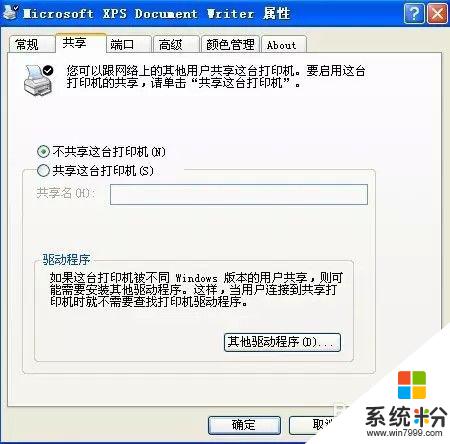
3.其他电脑设置只要添加打印机共享就行,操作如下:
点击电脑左下角开始->运行,输入\\192.168.×.×,其中192.168.×.×为安装要共享打印机的电脑的IP地址,查询IP双击右下角,点支持,
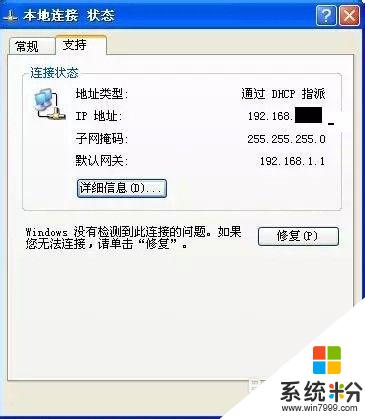
4.如果有对话框弹出 ,输入用户名为adminstrator,密码为空,点击确定。
在这里,“共享打印机”列表框中列出了域中的所有共享打印机以及与打印机连接的计算机。

5.点击是,成功后
在控制面板->打印机和传真中将刚连接的打印机设置为默认打印机(右键选择打印机,选择设定为默认打印机)。
这样多台同一网络的电脑就可以连接一台打印机了。
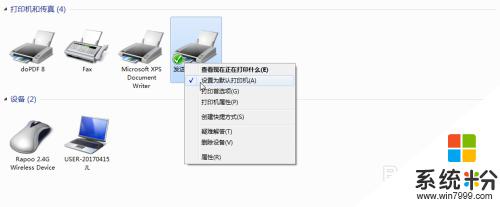
6.设置共享打印机
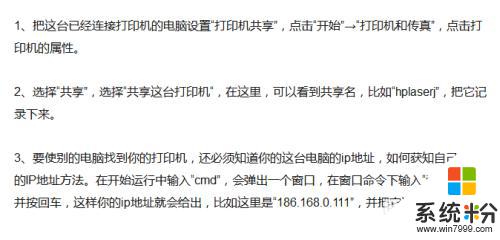
7.设置添加打印机

以上就是如何将多台电脑连接到一台打印机的全部内容,对于不熟悉的用户,可以按照小编的步骤进行操作,希望这些方法能够帮助到大家。
我要分享:
相关教程
- ·电脑连接另一台电脑使用打印机 如何在局域网中连接另一台电脑上的打印机
- ·l3129打印怎么连接台式电脑 惠普打印机如何连接到台式电脑
- ·一根网线怎么连接10台电脑 多台电脑如何使用同一条网线连接
- ·windows无法连接到打印机,本地打印后台 Windows无法连接到本地打印机后台设置
- ·如何安装打印机共享打印机 如何在局域网中连接共享打印机
- ·两台电脑如何连接局域网进行游戏 两台电脑连接局域网进行游戏的方法
- ·戴尔笔记本怎么设置启动项 Dell电脑如何在Bios中设置启动项
- ·xls日期格式修改 Excel表格中日期格式修改教程
- ·苹果13电源键怎么设置关机 苹果13电源键关机步骤
- ·word表格内自动换行 Word文档表格单元格自动换行设置方法
电脑软件热门教程
- 1 电脑鼠标常见的故障和解决的方法
- 2 怎样搜索电脑里的文件? 搜索电脑里的文件的方法
- 3 如何用手机充当遥控器控制电脑播放视频? 用手机充当遥控器控制电脑播放视频的方法?
- 4惠普打印机手机无线怎么连接 惠普2700无线打印机如何设置WiFi连接
- 5Altium Designer怎么汉化 Altium Designer汉化教程
- 6怎么看电脑mac 电脑mac地址查询步骤
- 7iphone6如何显示电量百分比 iphone6显示电量百分比的方法有哪些
- 8苹果6S Safari浏览器实现无痕浏览的方法 苹果6S Safari浏览器想要无痕浏览怎么办
- 9cad画图工具怎么显示 怎样恢复CAD绘图工具栏
- 10键盘上的开始键没反应 软键盘如何打开
